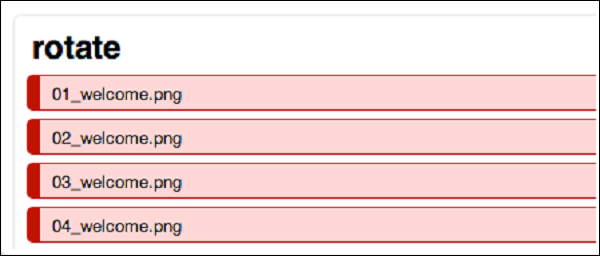Pengujian Seluler - Kerangka Zucchini
Zucchini adalah kerangka pengujian baru yang menggunakan bahasa khusus domain (DSL) gaya BDD. Salah satu area fokusnya adalah menyederhanakan tes penerimaan yang ditulis dengan Selenium.
Ini bukan pengganti JBehave atau Kerangka Robot, seperti yang akan Anda lihat nanti. Di sini, kami akan memberi Anda sekilas tentang konsep Zucchini dengan menjelaskan contoh langkah demi langkah.
Cara menginstal Zucchini
Prasyarat untuk menginstal Zucchini adalah XCode 4.2. Selain itu, diperlukan beberapa alat baris perintah seperti pembaruan bir && brew install imagemagick && brew install coffee-script.
Cara Menggunakan Zucchini
gem install zucchini-ios
Mulailah dengan membuat perancah proyek
Buat perancah fitur untuk fitur pertama Anda
Mulailah meretas dengan memodifikasi features/my_feature/feature.zucchini dan features/support/screens/welcome.coffee.
Zucchini tidak melibatkan modifikasi apa pun pada kode aplikasi Anda. Anda mungkin juga menyimpan tes Zucchini Anda dalam proyek terpisah.
zucchini generate --project /path/to/my_project
zucchini generate --feature /path/to/my_project/features/my_feature
Atau, lihat proyek demo-zucchini yang menampilkan penyiapan Zucchini yang mudah dijelajahi di sekitar sampel CoreDataBooks Apple.
Berjalan di perangkat
Tambahkan perangkat Anda ke features/support/config.yml.
Berjalan di Simulator iOS. Kami sangat menganjurkan Anda untuk menjalankan fitur Zucchini Anda pada perangkat keras yang sebenarnya. Namun, Anda dapat menjalankannya di Simulator iOS, jika perlu.
Pertama, modifikasi file features/support/config.ymluntuk menyertakan jalur lengkap ke aplikasi Anda yang telah dikompilasi. Sebagai contoh,
app: /Users/vaskas/Library/Developer/Xcode/DerivedData/CoreDataBooks-ebeqiuqksrwwoscupvxuzjzrdfjz/Build/Products/Debug-iphonesimulator/CoreDataBooks.app
Kedua, tambahkan entri 'Simulator iOS' ke bagian perangkat (tidak diperlukan UDID) dan pastikan Anda memberikan nilai sebenarnya untuk 'layar' berdasarkan pengaturan Simulator iOS Anda -
Jalankan seperti -
ZUCCHINI_DEVICE="iOS Simulator" zucchini run /path/to/my_feature
Itu udidetect utilitas berguna jika Anda berencana menambahkan perangkat dari waktu ke waktu - udidetect -z.
ZUCCHINI_DEVICE="My Device" zucchini run /path/to/my_feature
Tampilan Hasil